Prefacio
Appium es un marco de prueba automatizado de código abierto que admite múltiples lenguajes de programación y multiplataforma. Puede usarse para aplicaciones web nativas, híbridas y móviles. Utiliza webdriver para manejar aplicaciones ios y android. Entonces, para aprender a probar la automatización de aplicaciones, la primera tarea debe ser construir el entorno de desarrollo de prueba, así que aquí está el proceso completo de configuración del entorno de prueba automatizado de Appium. El artículo es largo y lleva cierta cantidad de tiempo. Léalo con paciencia. Corríjame si hay cualquier error en el artículo.
Instalar Java JDK
En el entorno JDK, puede ver que instalé Jenkins antes.
Instalar Node.js
Antes de instalar nodejs, debemos saber por qué deberíamos instalar nodejs. Debido a que appium es implementado por nodejs, node es equivalente al intérprete de appium.
Dirección de descarga de Node.js: Descargar | Node.js
Dado que mi computadora es un sistema Windows de 64 bits, aquí descargo directamente el archivo de programa msi de Windows de 64 bits.

Después de la descarga, simplemente haga doble clic para instalar (instalación estilo tonto), por lo que no entraré en los pasos específicos. Después de la instalación, verifique si la instalación se realizó correctamente.
Ingrese el primer nodo de comando -version en la terminal cmd y genere la siguiente información

Luego ingrese el comando npm y genere la siguiente información

Bien, esto significa que node.js se ha instalado correctamente.
Instalar el servidor Appium
No sé si has hecho o estudiado selenio. El servidor de Appium aquí es equivalente al controlador del navegador en Selenium. Cuando se inicia el controlador del navegador, se inicializará un servidor y se vinculará a la dirección y el puerto local. Lo mismo es Es cierto para el servidor Appium. Cuando se inicia appium, también se inicializará un servidor para vincular la dirección local y el puerto.
Hay dos formas de instalar el servidor.
La primera forma: usar la herramienta npm
Utilice el comando npm install -g appium para instalar, pero este método de instalación es relativamente lento (no instalé correctamente con este método, tal vez la velocidad de la red no era buena y se informaron algunos errores, lo cual fue vergonzoso)
Segundo: instale la versión de escritorio
Este método de instalación es relativamente rápido, pero la descarga del paquete de instalación también es relativamente lenta, al menos no hubo problemas con la instalación.
enlace de descarga
https://bitbucket.org/appium/appium.app/downloads/ (modificar en: 2019.08.12-No use esta dirección. Más tarde descubrí que la versión interna no es la última, sino una versión muy antigua. Para más adelante usar La localización del brindis en la aplicación fallará)
https://github.com/appium/appium-desktop/releases (Esta es la dirección del sitio web oficial, simplemente haga clic en la imagen a continuación para descargar la última instalación)
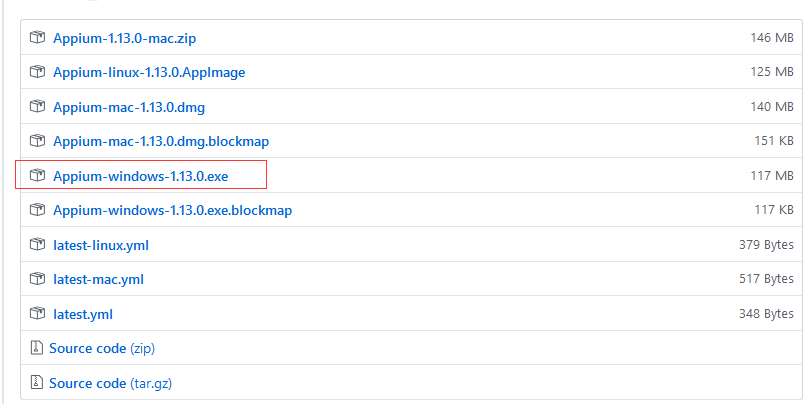
Una vez completada la descarga, haga doble clic para instalar
No describiré el proceso de instalación aquí. Es la misma instalación infalible. El directorio de instalación predeterminado es: C:\Users\v-xug\AppData\Local\Programs\Appium
Configurar variables de entorno
Agregue node_modules\.bin en el directorio de instalación de appium a las variables de entorno del sistema (consulte la adición más adelante)
Nota: La versión anterior tiene este directorio, pero no encontré este directorio en la nueva versión, por lo que no es necesario configurar las variables de entorno. Modificar en: 2019.08.12
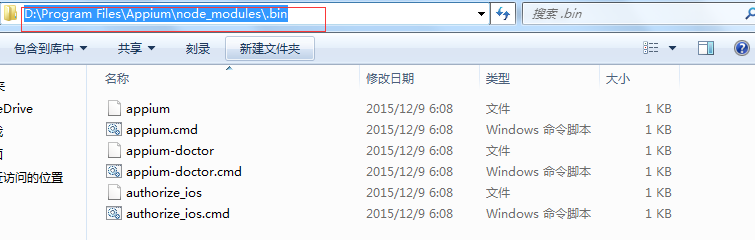
Una vez completada la instalación, el programa appium en el escritorio se puede abrir con éxito, lo que indica que no hay ningún problema con el proceso de instalación por el momento.
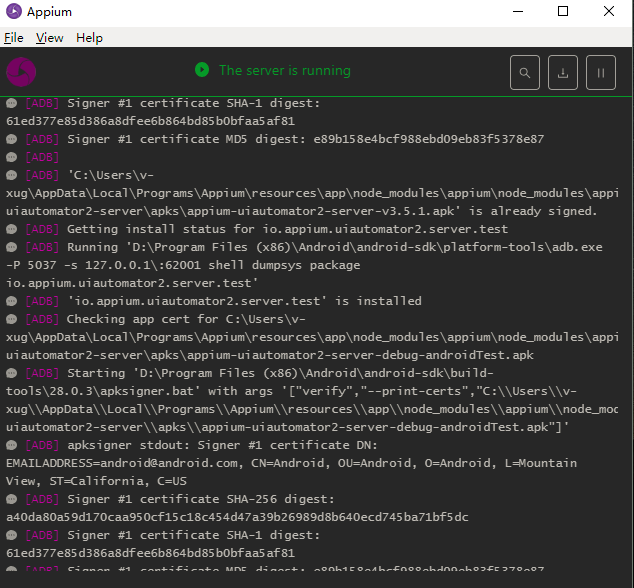
Instalar el SDK de Android
Descargue el SDK e instálelo
Dirección de descarga: AndroidDevTools: herramientas de desarrollo de Android Descarga del SDK de Android Descarga de Android Studio Descarga de Gradle Descarga de herramientas del SDK

Una vez completada la descarga, simplemente haga doble clic para instalarla.
Una vez completada la instalación, busque su directorio de instalación, busque la herramienta SDK-manager y haga doble clic para abrirla.
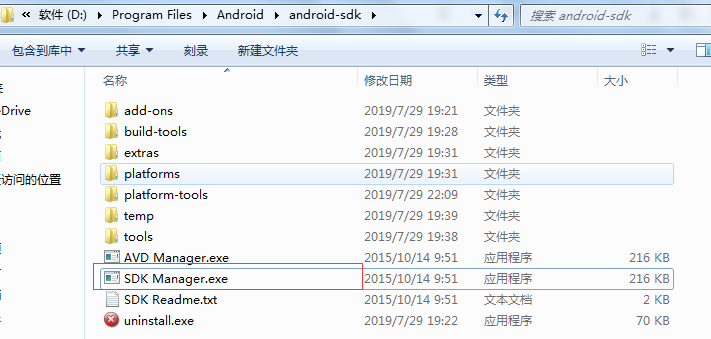

Elija las herramientas de compilación de SDK, las herramientas de plataforma de Android SDK y la API correspondientes según sus necesidades. La API que elegí es la versión API 22 (5.1.1).
Herramientas de plataforma SDK de Android, herramientas de compilación de SDK. Descargo e instalo las últimas versiones directamente aquí. Si la versión que descarga es relativamente baja, es posible que no pueda conectarse al emulador o a la máquina real más adelante.
Haga clic en [Instalar paquetes] en la imagen de arriba, aparecerá la siguiente página, haga clic en Aceptar licencia para instalar y espere a que se instalen todos los paquetes (lleva mucho tiempo, tenga paciencia)
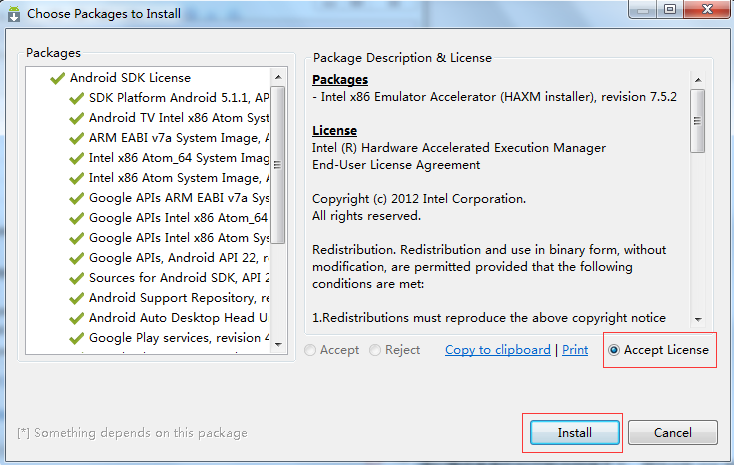
Configurar variables de entorno
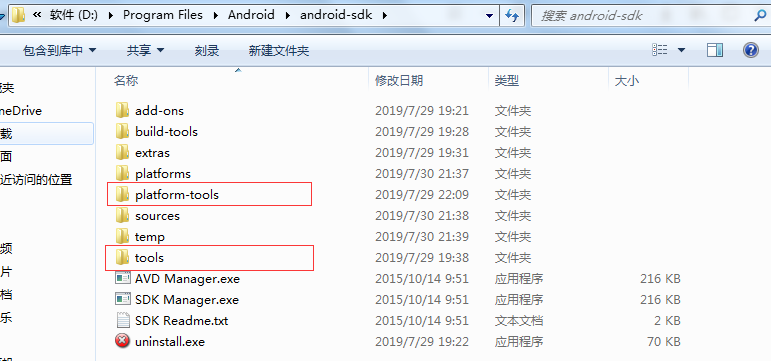
Crear nuevas variables del sistema
ANDROID_HOME=D:\Program Files\Android\android-sdk variables y valores (directorio de instalación del SDK)
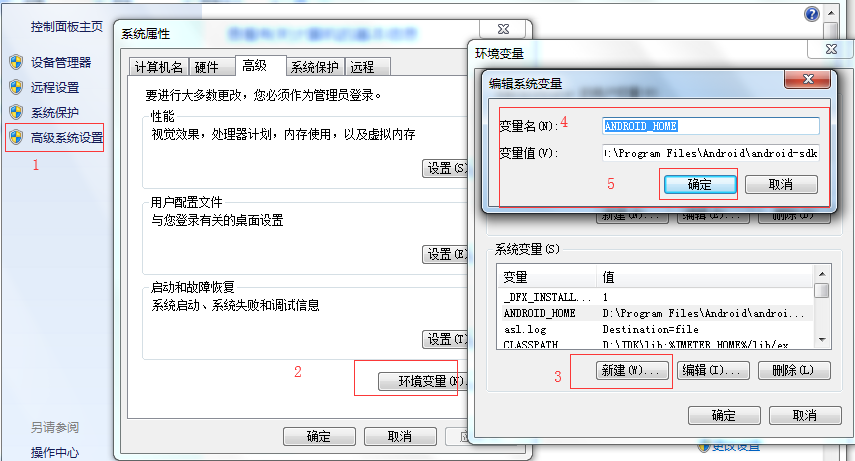
Agregar variables del sistema
Agregue herramientas de plataforma y herramientas a las variables de entorno del sistema. Utilice punto y coma para separar los valores de las variables (rutas). Los dos valores de las variables son: %ANDROID_HOME%\platform-tools; %ANDROID_HOME%\tools; o agregar directamente la ruta absoluta

Después de configurar las variables de entorno, podemos usar el comando adb

Instalar el cliente Appium
Usamos Python para desarrollar los scripts de prueba automatizados de Appium, que deben ser inseparables de algunas de las bibliotecas API de Appium, por lo que el cliente de Appium aquí es la biblioteca utilizada por el código Python para conectarse al servidor de Appium y operar la aplicación.
Instalar appium client es muy simple. Siempre que haya configurado el entorno Python, puede usar pip directamente para instalarlo. cmd ejecute pipi install Appium-Python-Client para completar la instalación. Ingrese el siguiente comando sin error, lo que significa la instalación ha sido exitosa.
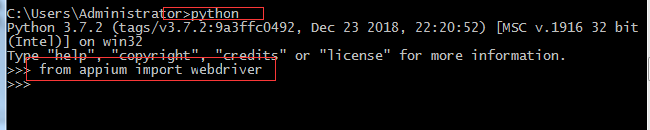
inspección ambiental
Nota: Aquí solo encontré la herramienta appium-doctor en la versión antigua de appium, pero no en la nueva, ¿qué debo hacer?
Abra CMD y ejecute el comando npm install -g appium-doctor para instalar appium-doctor
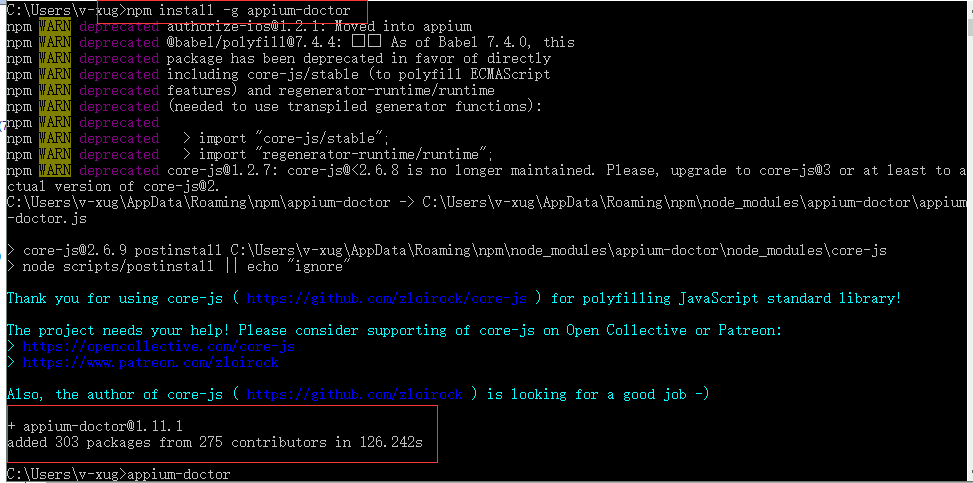
Ahora podemos usar el comando appium-doctor para verificar si hay algún problema con todo el entorno.
cmd ejecuta el comando appium-doctor. Si su información de salida es la misma que la mía, felicidades por configurar exitosamente el entorno.
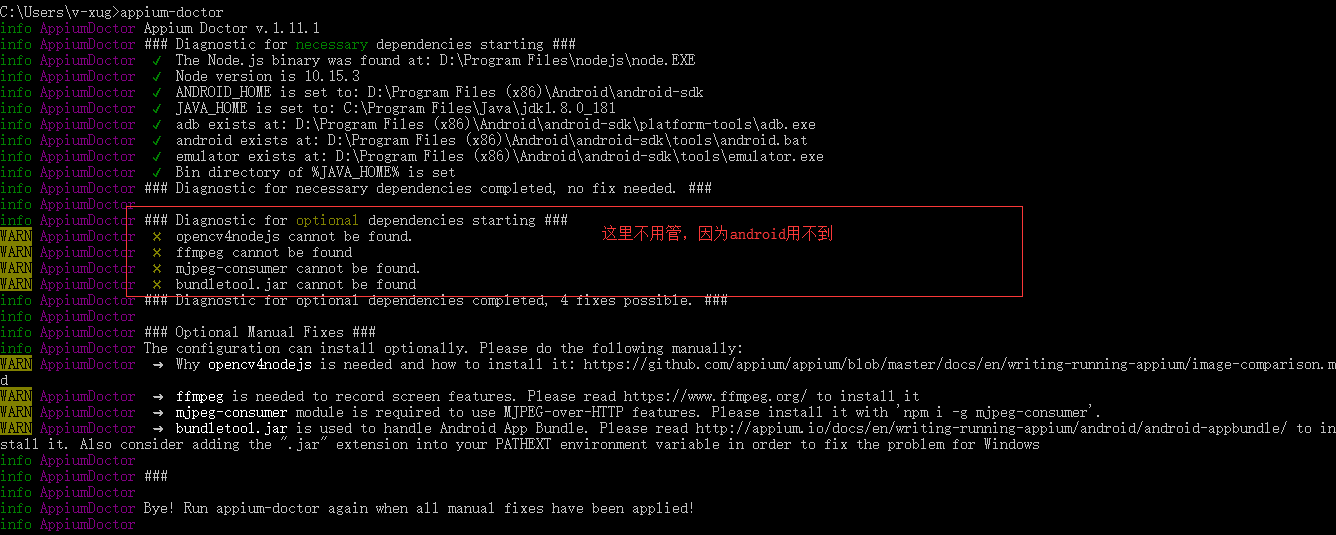
Instalar emulador
Se han instalado todos los entornos. El siguiente paso es conectarse al simulador de teléfono móvil o a la máquina real. Estoy usando el simulador de Yeshen aquí. Dirección de descarga: Simulador de Android Yeshen - Descarga de la versión para PC del simulador de Android_Simulador de juegos para dispositivos móviles de Android _Simulador de teléfono móvil_Sitio web oficial

Instálelo directamente después de que se complete la descarga. Una vez completada la instalación, se generarán dos íconos en el escritorio, Ye God Simulator y Ye God Multi-Opener.
Conectar emulador
Activa el modo desarrollador del emulador.
Haga clic en la configuración del emulador - haga clic en Acerca de la tableta - haga clic en el número de versión (se le pedirá que haga clic varias veces para abrir el modo de desarrollador)
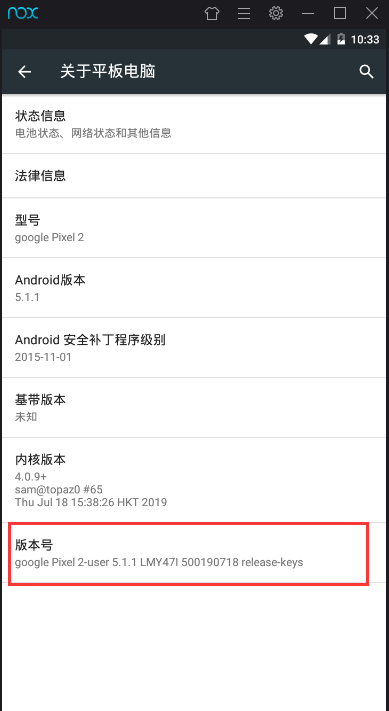
Abra la terminal CMD, cambie el directorio de trabajo de cmd al directorio bin del directorio de instalación de Yeshen Simulator (o puede agregar este directorio a la variable de entorno, pero es mejor no agregarlo a la variable de entorno, porque también hay un directorio en el directorio bin adb.exe entrará en conflicto con adb.exe en el SDK de Android), ejecute el comando nox_adb.exe connect 127.0.0.1:62001 (este número de puerto es diferente para diferentes emuladores)
Si aparece un mensaje de error similar a: abd server version(40) no coincide con este cliente (36) al ejecutar el comando, significa que su servidor (adb (nox_adb.exe) del simulador Night God) y su cliente ( La versión de Android SDK adb) no corresponde
Comprobar versión
cmd ingrese la versión de adb para ver la versión del cliente

cmd para cambiar al directorio bin del directorio de instalación de Yeshen y ejecutar la versión nox_adb.exe

Mi versión es la misma, la suya puede tener dos números de versión diferentes. Debe copiar el adb en el SDK de Android al directorio bin en el directorio de instalación del emulador Nox, cambiarle el nombre a nox_adb.exe y reemplazar el original. Eso es todo.
Conectar emulador
A continuación podemos probar si la conexión es normal, ingrese el comando nox_adb.exe connect 127.0.0.1:62001 (tenga en cuenta aquí el directorio donde se ejecuta el comando, que debe ser el directorio bin del directorio de instalación del simulador Yeshen)

Después de ver el mensaje anterior, ingrese el comando adb devices nuevamente (nota: no continúe ingresando el comando en el directorio anterior, porque también hay un adb.exe en bin. Si todavía está ejecutando el comando adb en este directorio, luego use No es adb en el SDK de Android, así que cambie a cualquier otro directorio para ejecutar el comando)

Si ve la información en la imagen de arriba, significa que el simulador se ha conectado correctamente, esto solo significa que el entorno de desarrollo de Android está bien, pero es posible que no pueda controlar el simulador normalmente durante la automatización.
Verificación del entorno de prueba
A continuación, escribimos un programa de código simple para verificar si el programa puede hacer que el simulador abra con éxito la aplicación especificada. Si no se informa ningún error, entonces todo el entorno de prueba automatizado de Appnium se ha completado hasta ahora.
Abra appium, inicie el servidor y mantenga abierto el emulador
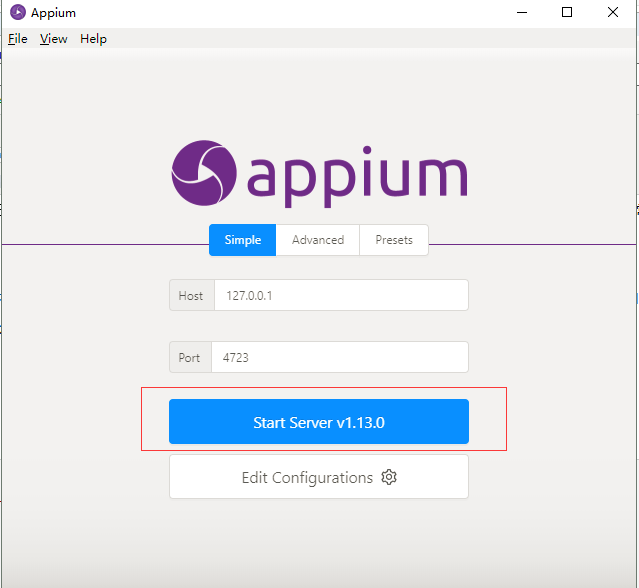
código de prueba
Escribe el siguiente código de prueba.
"""
------------------------------------
@Time : 2019/7/30 19:47
@Auth : linux超
@File : appium_test.py
@IDE : PyCharm
@Motto: Real warriors,dare to face the bleak warning,dare to face the incisive error!
@QQ : [email protected]
@GROUP: 878565760
------------------------------------
"""
from appium import webdriver
desired = {
"platformName": "Android",
"platformVersion": "5.1.1",
"deviceName": "e9b768eb7d2a",
"appPackage": "com.xxzb.fenwoo",
"appActivity": "com.xxzb.fenwoo.activity.addition.WelcomeActivity"
}
driver = webdriver.Remote(
command_executor="http://127.0.0.1:4723/wd/hub",
desired_capabilities=desired)
El parámetro deseado_capabilities del código anterior no se introducirá por el momento.
producción
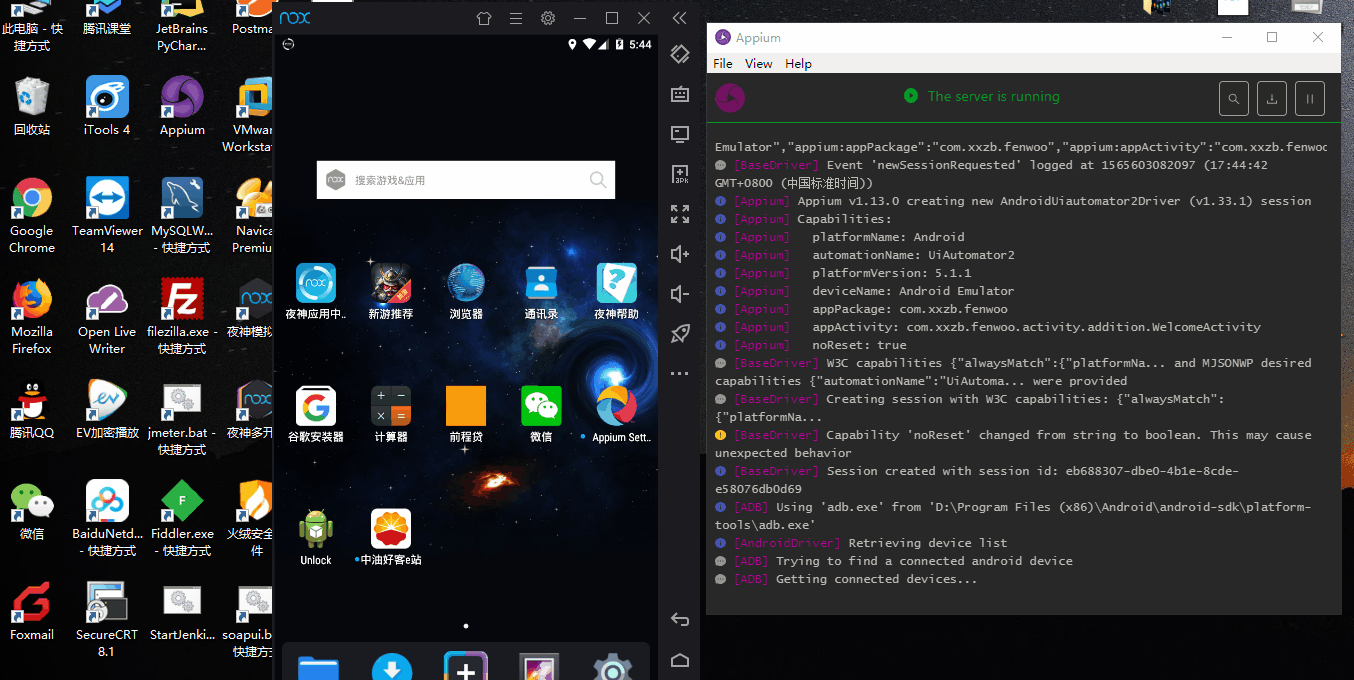
La aplicación correspondiente se abre con éxito, lo que significa que no hay problemas en todo el entorno, y entonces podemos comenzar con gusto las pruebas automatizadas de nuestra aplicación.
Resumir
Finalmente, repasemos los puntos a los que se debe prestar atención al configurar el entorno.
1. Si se le indica que falta .net framework 4.5 al instalar appium, descárguelo e instálelo primero y luego instale appium https://www.microsoft.com/zh-cn/download/details.aspx?id= 30653
2. Descargue la última versión de appium para evitar que la aplicación no pueda localizar su brindis.
3. Tenga en cuenta que la versión de adb en el SDK de Android y la versión de nox_adb en el emulador deben ser la misma.
4. Al descargar el SDK de Andorid, asegúrese de instalar las herramientas de plataforma más recientes para evitar errores inesperados (no se puede encontrar el comando adb, etc.) al conectarse al emulador o al dispositivo real más adelante.
Gracias a todos los que leen atentamente mi artículo, siempre hay una cortesía, aunque no es algo muy valioso, si puedes usarlo, puedes llevarlo directamente:
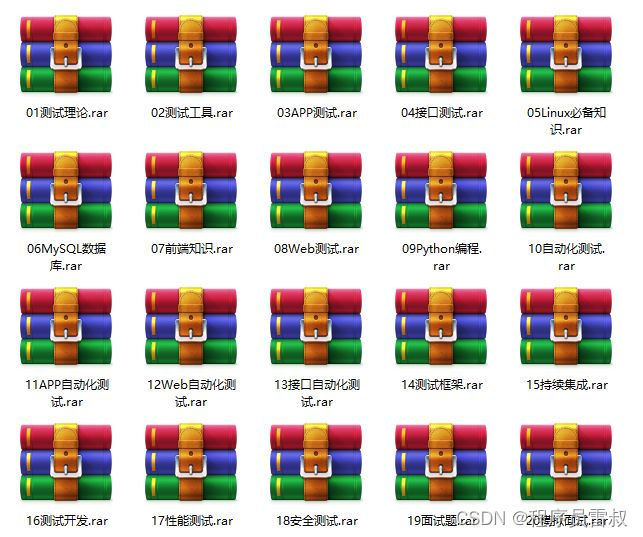
Estos materiales deberían ser el almacén de preparación más completo y completo para los amigos [de pruebas de software]. Este almacén también ha acompañado a decenas de miles de ingenieros de pruebas a través del viaje más difícil. ¡Espero que también pueda ayudarlos! Cualquiera que lo necesite Los socios pueden hacer clic en la pequeña tarjeta a continuación para recibirla